同じ古い曲を聞くのに飽きていませんか Spotify? 大好きな音楽に自分の個性を加えられたらいいなと思いませんか? これ以上探さない! この記事では、エキサイティングなプロセスの世界を探っていきます。 で曲を編集する Spotify そして、これまでにないほど音楽体験を向上させる方法についても説明します。
テンポを微調整したり、トラックをトリミングしたり、独自のプレイリストを作成したりする場合でも、 Spotify は、創造性を解き放ち、お気に入りの曲を真に自分のものにすることができるさまざまな編集機能を提供します。 それでは、早速、曲編集の素晴らしい可能性を発見してみましょう。 Spotify!
記事の内容 パート 1. で曲を編集できますか? Spotify?パート 2. 削除方法 Spotify 曲編集のための DRM 保護パート 3. で曲を編集する Spotify 使い方 Spotify 音楽編集者パート 4. 編集方法 Spotify 気に入った曲はありますか?パート5:結論
で曲を編集する権限があるかどうか疑問に思っている場合は、 Spotify、答えはイエスでもありノーでもあります。 Spotify は音楽体験を向上させる幅広い機能を提供しますが、オリジナルのトラック自体を直接編集することはできません。 ただし、曲やプレイリストをカスタマイズできる創造的な方法がいくつかあります。 Spotify プラットフォームを提供します。
これらのオプションのいくつかを調べてみましょう。
音楽を厳選する最も簡単かつ効果的な方法の XNUMX つは、カスタム プレイリストを作成することです。 Spotify では、お気に入りの曲を厳選し、好きな順序で並べ替えたり、パーソナライズされた説明やカバー画像を追加したりすることができます。 このようにして、さまざまな気分、機会、ジャンルに合わせたテーマのプレイリストを作成し、聴く音楽を完全にコントロールできるようになります。
Spotify クロスフェードを調整するオプションがあり、 ギャップレス再生を有効にする。 クロスフェードを使用すると、曲の終わりと始まりをブレンドしてシームレスなトランジションを実現し、トラック間の厄介な一時停止をなくすことができます。 ギャップレス再生により、音楽のスムーズな流れが確保され、特にライブ アルバムや連続ミックスの場合に重要です。 これらの設定を好みに応じてカスタマイズして、より一貫したリスニング体験を保証できます。
友達や家族と一緒にプレイリストを作成してみませんか? Spotify あなたがすることができます 共同プレイリストを作成する、他の人がトラックを追加、削除、再配置できるようにします。 このコラボレーション機能は、パーティーやドライブ旅行、または単に愛する人とお勧めの音楽を共有する場合に最適です。 コラボレーションすることで、全員の音楽の好みを反映したプレイリストを共同で作成できます。
では曲の内容を直接編集することはできませんが、 Spotify、各トラックに関連付けられたメタデータに貢献できます。 Spotify は、曲、アルバム、アーティストに関する情報を提供する膨大なデータベースに依存しています。 間違った情報または不足している情報を見つけた場合は、編集または提案を送信できます。 そうすることで、データの正確性と完全性を向上させることができます。 Spotifyあなた自身と他のユーザーのための の音楽ライブラリ。
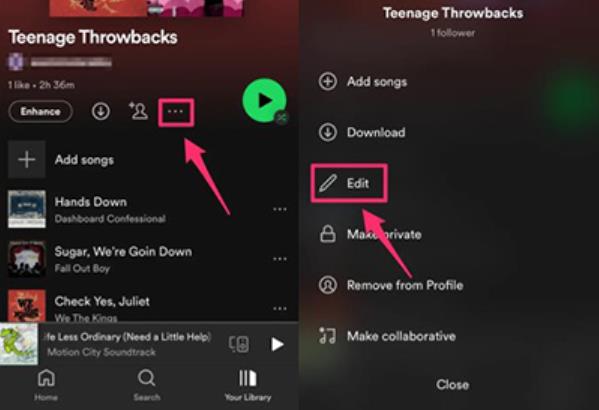
しかし Spotify それ自体は詳細な曲編集機能を提供しませんが、その機能を拡張できるサードパーティのアプリケーションと統合があります。 これらのアプリケーションは、テンポ調整、ピッチ修正、さらにはリミックスを作成する機能などの追加ツールを提供できます。 ただし、そのようなツールの可用性と互換性は異なる場合があるため、評判の良いアプリケーションを調査して選択することが重要であることに注意することが重要です。
一方、 Spotify 直接的な曲編集機能は提供しませんが、さまざまな機能とオプションを提供します。 あなたの音楽体験をパーソナライズ。 カスタム プレイリストの作成から曲のメタデータへの貢献まで、 Spotify あなたのリスニングの旅を形作ることができます。 したがって、創造性を解き放ち、可能性を探求し、お気に入りの曲を本当に自分のものにしてください。 Spotify 生態系。
お気に入りの曲を編集するための包括的なソリューションをお探しですか? Spotify? これ以上探す必要はありません TuneSolo Spotify 音楽コンバーター. この強力なツールを使用すると、 Spotify トラックを削除し、DRM 保護を削除します Spotify 音楽を編集、カスタマイズ、パーソナライズできるようになります。 Spotify トラックをダウンロードした後、好みに応じて曲を選択します。
音楽をトリミング、変換、抽出したいかどうか Spotify, TuneSolo 頼りになるソフトウェアです。 の可能性をどのように活用できるかを検討してみましょう TuneSolo Spotify 音楽体験を強化するミュージックコンバーター。
使用方法 TuneSolo Spotify 削除する音楽コンバーター Spotify 曲編集時の DRM 保護:


連絡先 TuneSolo Spotify Music Converter のパワー グラブ Spotify 歌はあなたの手の中にあります。 この包括的なソフトウェアで制限に別れを告げ、創造性を解き放ちましょう。 あなたの個性と好みを反映した、真にユニークでカスタマイズされた音楽体験をお楽しみください。
一方、 Spotify それ自体は直接的な曲編集機能を提供しません。いくつかのサードパーティ音楽エディターと組み合わせて使用できます。 Spotify 音楽編集エクスペリエンスを向上させます。 これらのアプリは、お気に入りの曲を変更したりカスタマイズしたりするためのさまざまな機能を提供します。
の曲編集に使用できる人気のアプリをいくつか簡単に紹介しましょう。 Spotify:
Audacity は、Windows、Mac、Linux などの複数のプラットフォームをサポートする無料のオープンソース オーディオ エディターです。 Audacity を使用すると、インポートできます Spotify 曲を編集し、トリミング、カット、結合、ボリューム調整、エフェクトの適用などの幅広い編集タスクを実行します。 から曲を手動でダウンロードする必要がありますが、 Spotify それらを Audacity にインポートすると、トラックのカスタマイズされたバージョンを作成するための広範な編集機能が提供されます。
GarageBand は Apple が開発した音楽制作ソフトウェアで、macOS および iOS デバイス専用です。 音楽を作成および編集するためのユーザーフレンドリーなインターフェイスと強力な編集ツールを提供します。 GarageBandを使用するとインポートできます。 Spotify 曲のトリミング、ボリュームの調整、エフェクトの適用、ループの追加、さらにはリミックスやマッシュアップの作成も可能です。 これは、創造性を解き放ち、お気に入りのトラックのユニークなバージョンを作成できる多用途のアプリです。
FL Studio は FruityLoops としても知られ、Windows および macOS で利用できる人気のデジタル オーディオ ワークステーション (DAW) です。 音楽制作と編集のための包括的なツールと機能のセットを提供します。 特別に設計されたものではありませんが、 Spotify 統合すると、FL Studio でインポートできるようになります Spotify 曲を編集してさまざまなエフェクトを適用し、オーディオを操作し、トラックをアレンジし、さまざまな要素を試して、曲のパーソナライズされたバージョンを作成します。

Ableton Live は、スタジオレコーディングとライブパフォーマンスの両方に適したプログレードの音楽制作ソフトウェアです。 Windows と macOS で利用できます。 Ableton Live は主に音楽作成用に設計されていますが、編集にも使用できます。 Spotify 曲。 直感的なインターフェイスと広範な編集機能を備えているため、トリミング、タイミングの調整、エフェクトの適用、トラックのミックスを行って、お気に入りの曲の独自のバージョンを作成できます。
これらの音楽エディタを使用する場合、手動でダウンロードする必要があることに注意することが重要です。 Spotify 曲をそれぞれのアプリにインポートする前に、曲をダウンロードするか、他の合法的な情報源から取得してください。 さらに、著作権で保護された曲の修正版を編集および配布する場合は、必ず著作権法および利用規約を遵守するようにしてください。
これらの音楽編集アプリを併用することで、 Spotifyを使用すると、お気に入りの曲をカスタマイズしてパーソナライズする可能性の世界を開くことができます。 自分のユニークなスタイルや好みを反映するように音楽コレクションを再構築しながら、実験、探索し、創造性を開花させましょう。
気に入った曲を編集したい場合 Spotify, このプラットフォームには、「いいね!」曲ライブラリの管理とカスタマイズに役立ついくつかの機能とオプションが用意されています。 編集および整理する方法を見てみましょう。 Spotify 効果的に気に入った曲:
「いいね!」した曲を編集する最も簡単な方法の XNUMX つは、プレイリストを作成することです。 まず新しいプレイリストを作成し、希望するテーマや雰囲気を表す名前を付けます。 次に、「お気に入りの曲」ライブラリに移動し、プレイリストに追加する曲を選択します。 プレイリストにドラッグ アンド ドロップするか、[プレイリストに追加] オプションを使用できます。 お気に入りの曲をプレイリストに整理すると、音楽コレクションに簡単にアクセスしてカスタマイズできます。
「いいね!」曲の順序を変更するには、「いいね!」曲ライブラリに移動し、曲の横にある三点メニュー アイコンをクリックするだけです。 表示されるオプションから「プレイリストに追加」を選択し、曲を追加したいプレイリストを選択します。 その後、プレイリスト内の曲をドラッグ アンド ドロップして希望の順序に並べ替えることができます。
「いいね!」した曲ライブラリから曲を削除したい場合は、「いいね!」した曲リスト内の曲に移動し、「いいね!」アクションを表すハートのアイコンをクリックします。 ハートのアイコンを削除すると、その曲が「いいね!」ライブラリから削除されます。 または、曲の横にある XNUMX 点メニュー アイコンをクリックし、[お気に入りの曲から削除] を選択して直接削除することもできます。
Spotify は、「いいね!」した曲の管理に役立つさまざまな整理機能を提供します。 最近追加した曲、アーティスト、アルバム、またはタイトルごとに、「お気に入りの曲」ライブラリを並べ替えることができます。 さらに、「お気に入りの曲」ライブラリ内の検索バーを使用して、特定の曲やアーティストをすばやく見つけることができます。
しかし Spotify 内蔵の曲編集機能は提供されていませんが、 サードパーティのアプリ お気に入りの曲を編集およびカスタマイズする機能を強化できる統合機能。 これらのアプリは、バッチ編集、タグ付けなどの追加機能を提供できます。 編集のニーズや好みに合った、評判の良いサードパーティ製アプリを調査して検討してください。
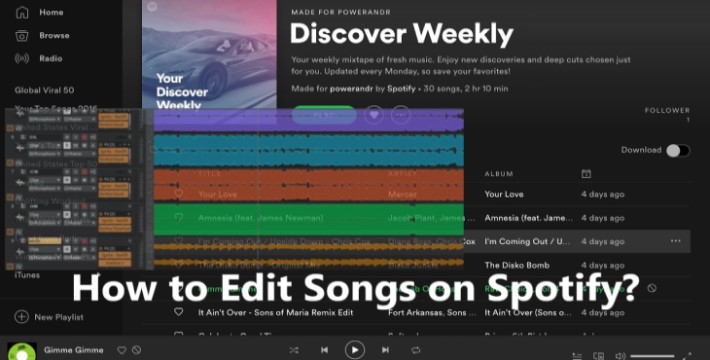
これらのテクニックと機能を利用することで、お気に入りの曲を効果的に編集および管理できます。 Spotify。 プレイリストの作成、曲の並べ替え、トラックの削除、他のユーザーとの共同作業、またはサードパーティ製アプリの探索など、 Spotify は、音楽ライブラリをカスタマイズして真に自分のものにするためのツールを提供します。
曲の編集に関しては、 Spotify, プラットフォーム自体は直接編集機能を提供しませんが、音楽体験をパーソナライズおよびカスタマイズするために利用できるさまざまなオプションがあります。 この記事では、音楽エディターやサードパーティ アプリケーションの使用など、さまざまなアプローチを検討してきました。
言及されたオプションの中には、 TuneSolo Spotify 音楽コンバーター 取得して強化するための強力なツールとして際立っています Spotify 曲。 ユーザーフレンドリーなインターフェースと包括的な機能により、 TuneSolo お気に入りのトラックをコントロールできるようになります。
変換してダウンロードすることで Spotify 曲をさまざまなオーディオ形式に変換すると、トリム、マージ、ボリューム調整を行って、曲の独自のバージョンを作成できます。 さらに、 TuneSolo 元のオーディオ品質が確実に保持され、パーソナライズされた音楽をシームレスに楽しむことができます。
一方、 TuneSolo は優れたソリューションを提供しますが、ツールの選択は最終的には好みと要件に依存することに注意することが重要です。 Audacity、GarageBand、FL Studio、Ableton Live などのさまざまなオプションを検討すると、広範な編集機能を利用できるようになります。
ホーム
Spotify 音楽
創造性を解き放つ: で曲を編集する方法 Spotify?
コメント(0)
みんなが読んでいる:
ミックスをマスタリングする: ミックスの作り方 Spotify 完璧なプレイリストをブレンドして厳選する 音楽の輝きを探る: 坂本龍一 [千のナイフ] おすすめ! Spotify 2024 年のミキサー & DJ ソフトウェア: 音楽を簡単にミックス トップ Spotify プレイリスト アナライザー ツール: 自分の音楽の好みをすばやく発見 [解決済み] プレイできますか Spotify ゲームのプレイ中にPS4で? エクスペリエンスを向上させる方法 Spotify 雨量計ビジュアライザー スクロブルの方法 Spotify Last.fm で視聴 Spotify 統計? セリーヌ・ディオンの曲とアルバムを無料でダウンロードする方法返信
1.君の名は。
2.あなたの電子メール
3.あなたのレビュー
Copyright © 2025 TuneSolo Software Inc.無断複写・転載を禁じます。
コメントを書く
1.君の名は。
2.あなたの電子メール
3.あなたのレビュー
送信